arcgis影像金字塔
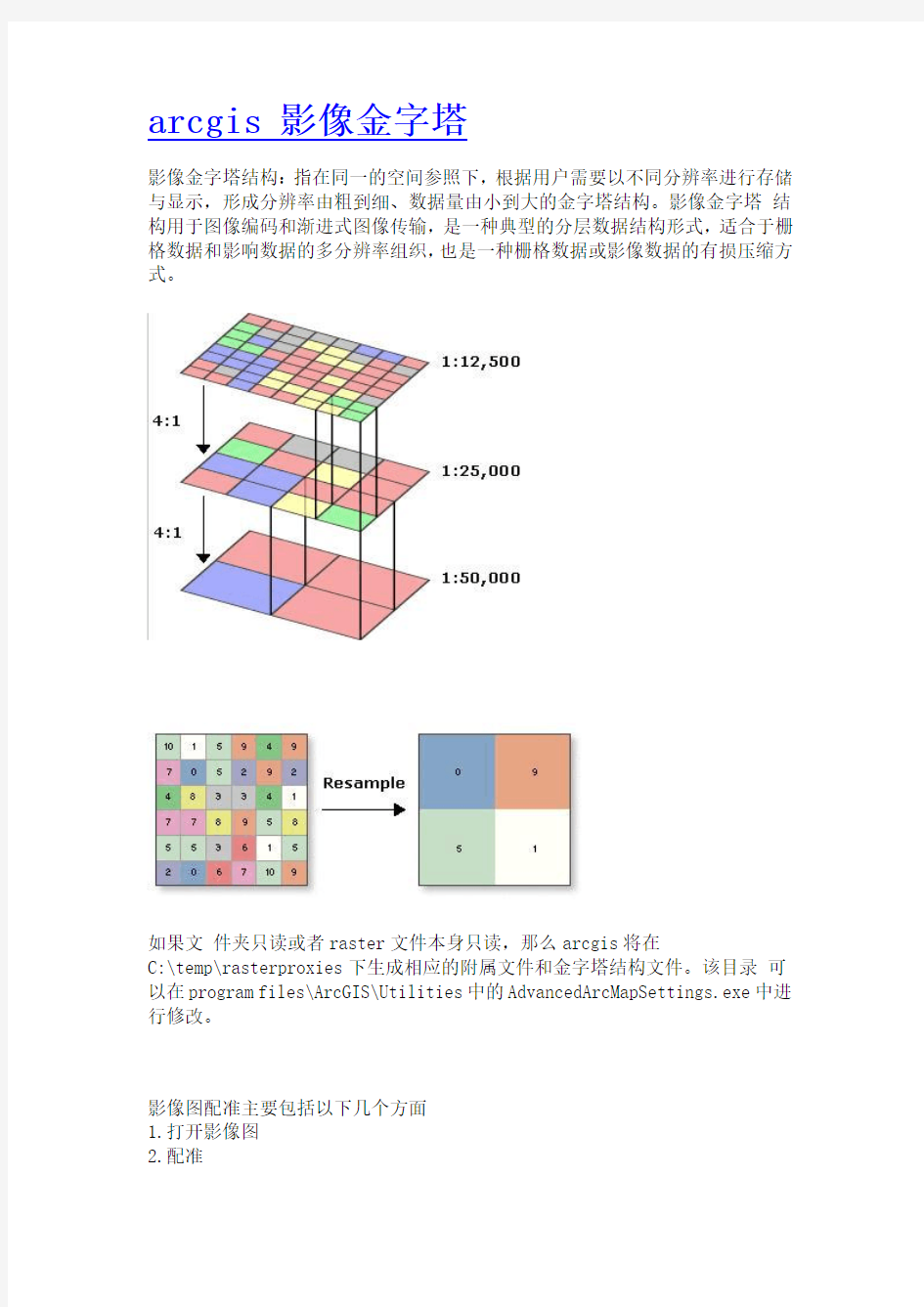
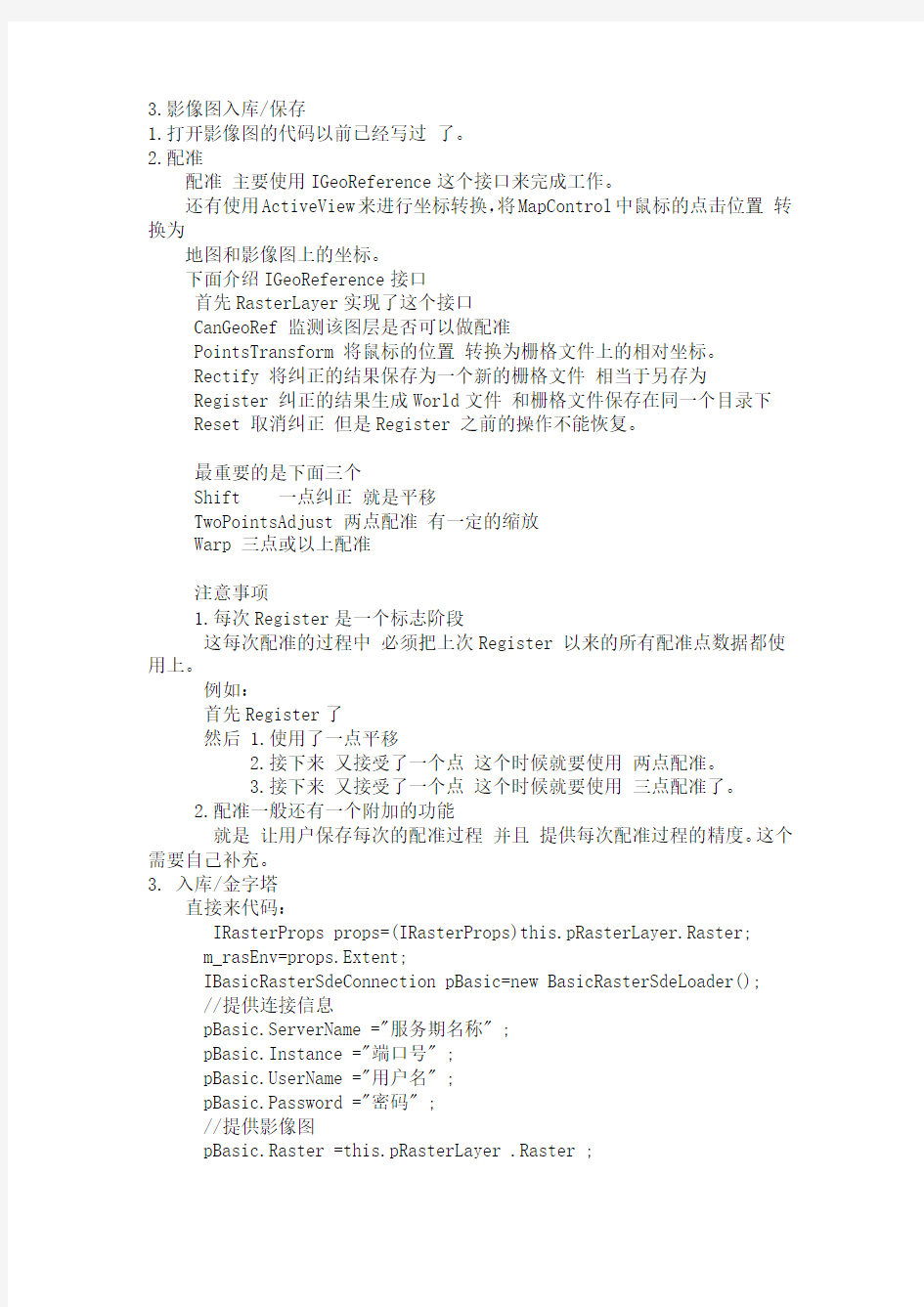
arcgis 影像金字塔
影像金字塔结构:指在同一的空间参照下,根据用户需要以不同分辨率进行存储与显示,形成分辨率由粗到细、数据量由小到大的金字塔结构。影像金字塔结构用于图像编码和渐进式图像传输,是一种典型的分层数据结构形式,适合于栅格数据和影响数据的多分辨率组织,也是一种栅格数据或影像数据的有损压缩方式。
如果文件夹只读或者raster文件本身只读,那么arcgis将在
C:\temp\rasterproxies下生成相应的附属文件和金字塔结构文件。该目录可以在program files\ArcGIS\Utilities中的AdvancedArcMapSettings.exe中进行修改。
影像图配准主要包括以下几个方面
1.打开影像图
2.配准
3.影像图入库/保存
1.打开影像图的代码以前已经写过了。
2.配准
配准主要使用IGeoReference这个接口来完成工作。
还有使用ActiveView来进行坐标转换,将MapControl中鼠标的点击位置转换为
地图和影像图上的坐标。
下面介绍IGeoReference接口
首先RasterLayer实现了这个接口
CanGeoRef 监测该图层是否可以做配准
PointsTransform 将鼠标的位置转换为栅格文件上的相对坐标。
Rectify 将纠正的结果保存为一个新的栅格文件相当于另存为
Register 纠正的结果生成World文件和栅格文件保存在同一个目录下 Reset 取消纠正但是Register 之前的操作不能恢复。
最重要的是下面三个
Shift 一点纠正就是平移
TwoPointsAdjust 两点配准有一定的缩放
Warp 三点或以上配准
注意事项
1.每次Register是一个标志阶段
这每次配准的过程中必须把上次Register 以来的所有配准点数据都使用上。
例如:
首先Register了
然后 1.使用了一点平移
2.接下来又接受了一个点这个时候就要使用两点配准。
3.接下来又接受了一个点这个时候就要使用三点配准了。
2.配准一般还有一个附加的功能
就是让用户保存每次的配准过程并且提供每次配准过程的精度。这个需要自己补充。
3. 入库/金字塔
直接来代码:
IRasterProps props=(IRasterProps)this.pRasterLayer.Raster;
m_rasEnv=props.Extent;
IBasicRasterSdeConnection pBasic=new BasicRasterSdeLoader();
//提供连接信息
pBasic.ServerName ="服务期名称" ;
pBasic.Instance ="端口号" ;
https://www.360docs.net/doc/7e11738654.html,erName ="用户名" ;
pBasic.Password ="密码" ;
//提供影像图
pBasic.Raster =this.pRasterLayer .Raster ;
//名称
pBasic.SdeRasterName=rasterNameInDB;
IRasterSdeServerOperation pRo=(IRasterSdeServerOperation)pBasic; //导入数据
try
{
pRo.Create();
https://www.360docs.net/doc/7e11738654.html,puteStatistics();
}
catch(Exception ex)
{
System.Windows .Forms .MessageBox .Show ("影像数据入库失
败!"+ex.Message );
return;
}
//建立金字塔
IRasterSdeStorage2 pRs=(IRasterSdeStorage2)pRo;
pRs.PyramidOption=esriRasterSdePyramidOptEnum.esriRasterSdePyra midBuildSkipFirstLevel;
pRs.PyramidResampleType=rstResamplingTypes.RSP_BilinearInterpol ation;
pRo.BuildPyramids();
这个影像图就这样到数据库中去了
注意
一般自己还要建立一个关于影像图的原数据表。用来记录那些影像图是属于自己的。还有名称的转换问题
因为中文名称是不可以的。
ArcGIS中的辅助(auxiliary)文件--扩展名为AUX,是一个用来保存栅格文
件自身不能保存的辅助信息的文件,它与栅格文件一起存在同一目录中,文件名与栅格文件一致。
一个栅格数据集的统计信息如果不能保存在自身的栅格文件中,那这些信息就会保存在对应的AUX文件中。AUX在对栅格图层进行第一次统计分析的时候自动创建。如果栅格数据集很大,因为统计分析就需要获取更多的栅格单元,以得到统计结果,那么生成AUX文件的时间也需要长些。AUX文件一旦创建好之后,在以后的生产中,如果需要对应栅格数据集的统计信息,那么就可以直接利用AUX文件中的统计数据了,而不需要重新进行统计运算。
如果一个栅格数据集已经创建了影像金字塔,那么AUX文件也保存影像金字塔(RRD)文件保存路径的指针。在影像金字塔创建好之后,直接利用操作系统的 Copy、Cut命令来移动栅格图层(raster),系统软件就会在AUX文件中
记录的路径中寻找RRD文件。如果找不到对应的RRD文件,系统则会在栅格文件移动前的目录下寻找RRD文件。如果要赋值或粘贴一个栅格数据集,所以为了保住相关文件的完整,最好使用ArcCatalog或ArcInfo实现, AUX文件能够保存以下信息:彩色地图信息;直方图或表格;坐标系统;变换信息;投影信息。
如果用户是对栅格数据集所在目录或栅格数据集本身进行读写,那么AUX 文件会在源数据集的目录下创建。如果栅格数据集所在文件夹是“只读”,或是栅格数据本身是“只读”,那么AUX文件则会创建在默认的代理文件(proxy file)路径下。
AUX文件存储的信息,只能由ESRI产品,ERDS或是由RDO/ERaster 库派生出的第三方产品读取。
在Arcgis中配准遥感图像
图像 在ArcGIS中配准(TIF、JPEG)栅格图像 在ArcGIS中配准(TIF、JPEG)栅格图像最好不要压缩,越精确地图的矢量化原精确,使用ArcGIS 9.2 Desktop完成。 栅格图像的校正和坐标系确定 启动ArcMap,新建一个新工程,右键Layers选择Add Data…添加TIF图像,将出现如下提示(如果提示无法加载rester data时请安装ArcGIS Desktop SP3补丁),单击Yes确定,加载图像后提示图像没有进行配准,确定然后配准图像。 图像加载后即可看到图像内容,右键工具栏打开Georeferencing工具条,进行图像的配准工作,在配准之前最好先保存工程。 在File菜单下打开Map Properties编辑地图属性,Data Source Options可设置保存地图文件的相对路径和绝对路径。(这里选择相对路径以确保将工程复制到其他机器可用)。 配准前要先读懂地图,望都县土地利用现状图采用1954北京坐标系,比例尺1:40000,查阅河北省地图发现望都县位于东经115度附近,那么按6度分带属于20带中央经线117度,按3度分带属于38带。从图框看到的公里数发现没有带号,应该是公里数。 这里只找了4个点进行配置(可以找更多的点),从左到右从下到上,逆时针编号为1、2、3、4;在ArcMap中单击Georefercning工具条上的Add Control Ponit工具(先掉Auto Adjuest 选项),添加4个点控制点。 然后编辑Link Table中的4个控制点的代表的公里数,然后单击“Georeferecning下拉菜单的Auto Adjuest”图像即进行校正这时可看到参差值这里是0.00175(Total RMS)非常小说明配准较为精确。单击Save按钮可将控制点信息保存到文件,单击Load按钮可从文件加载控制点坐标。 给校准后的地图选择适合的坐标系,右键Layers打开Properties对话框属性对话框选择投影坐标系,(Prokected Coordinate Systems)展开Predefined/ Prokected Coordinate Systems/Gauss Kruger/Beijing 1954下找Beijing 1954 GK Zone 20坐标系(高斯克里克投影20带无带号),单击确定保存工程;这时配准工作即完成,在状态栏就可以看到正确的坐标单位了。 最后保存校正重新生成采样数据,单击“Georeferencing”工具条的“Rectify”菜单矫正并
ArcGIS影像配准及矢量化
实验三、影像配准及矢量化 一、实验目的 1.利用影像配准(Georeferencing) 工具进行影像数据的地理配准 2.编辑器的使用(点要素、线要素、多边形要素的数字化)。 注意:在基于ArcMap 的操作过程中请注意保存地图文档。 二、实验准备 数据:昆明市西山区普吉地形图1:10000 地形图――70011-1.Tif,昆明市旅游休闲图.jpg (扫描图)。 软件准备: ArcGIS Desktop ---ArcMap 三、实验内容及步骤 第1步地形图的配准-加载数据和影像配准工具 所有图件扫描后都必须经过扫描配准,对扫描后的栅格图进行检查,以确保矢量化工作顺利进行。打开ArcMap,添加“影像配准”工具栏。把需要进行配准的影像—70011-1.TIF 增加到ArcMap中,会发现“影像配准”工具栏中的工具被激活。 第2步输入控制点 在配准中我们需要知道一些特殊点的坐标。通过读图,我们可以得到一些控件
点――公里网格的交点,我们可以从图中均匀的取几个点。一般在实际中,这些点应该能够均匀分布。在”影像配准”工具栏上,点击“添加控制点”按钮。使用该工具在扫描图上精确到找一个控制点点击,然后鼠标右击输入该点实际的坐标位置 用相同的方法,在影像上增加多个控制点(大于7个),输入它们的实际坐标。点 击“影像配准”工具栏上的“查看链接表”按钮。 第3步设定数据框的属性 增加所有控制点,并检查均方差(RMS)后,在”影像配准”菜单下,点击“更新显示”。执行菜单命令“视图”-“数据框属性”,设定数据框属性
●更新后,就变成真实的坐标。 第4步矫正并重采样栅格生成新的栅格文件 ●在”影像配准”菜单下,点击“矫正”,对配准的影像根据设定的变换公式重新采样,另存为一个新的影像文件。
ArcGIS空间校正或影像配准
ArcGIS 空间校正影像配准 1、空间校正是针对矢量图的,栅格配准是针对栅格影像的。 在ArcMap中对应的Spatial Adjustment工具条和Georeference工具条【具体平台操作分别参考: https://www.360docs.net/doc/7e11738654.html,/ESRI/thread-47016-1-1.html和 https://www.360docs.net/doc/7e11738654.html,/ESRI/viewthread.php?tid=23306】;在AE中的具体栅格配准接口为:IGeoreference 、而空间校正根据具体的校正的方法有很多种,具体介绍如下: I、彷射变换: 二维的彷射变换是AffineTransformation2D类,彷射变换主要有两种变换:Conformal Transformation(等角变换)和 Affine Tranformation(真彷射变换),对应的接口机器构造函数为: IAffineTransformation2D3::DefineConformalFromControlPoints和IAffineTransformation2D::DefineFromControlPoints。其中等角变换要求至少两个已知点,因为他的变换函数使用4参数;而真彷射变换要求至少三个已知点,因为他的变换函数使用6参数。 II、投影变换: 主要实现IProjectiveTransformation2DGEN接口。至少需要4个控制点,因为该变换函数有八个参数。 III、还有相似变换等等。 这些接口都是继承于ITransformation,是通过几何的ITransform2D 接口中Transform (esriTransformDirection direction, ITransformation transformation )方法发挥作用的。 2、判断某图层是为内存图层: IFeatureLayer pFeatLayer = MapCtrl.get_Layer(i) as IFeatureLayer; if (pFeatLayer.DataSourceType.Trim().ToUpper() == "InMemory Feature Class".Trim().ToUpper()) { } 空间校正(spatial adjustment)方法
矢量数据配准具体步骤(ARCGIS软件)
ArcGIS下矢量数据配准 ArcGIS 空间校正(spatial adjustment)是个常用的工具,下面简单说一下它的使用方法。 下图中,青色的是已经有坐标系的要素(基准要素),黄色的是需要校正的要素(被校正要素)。 1、将已经具有坐标系的要素类和需要校正的要素类加进arcmap中(注意:先加入有坐标系的图层),调出spatial adjustment工具条,使需要校正的图层处于编辑状态。
2、在spatial adjustment工具条菜单里设置要校正的数据,把要校正的要素类打钩, 3、设置校正方法 每种校正方法的适用范围和区别可看帮助文件。仿射变换是最常用的方法,建议使用。
4、设置结合环境,以便准确地建立校正连接 Editor->snapping: 5、点置换连接工具 6、点击被校正要素上的某点,然后点基准要素上的对应点,这样就建立了一个置换链接,起点是被校正要素上的某点,终点是基准要素上的对应点。用同样的方法建立足够的链接。理论上有三个置换链接就能做仿射变换,但实际上一般是是不够用的。实际使用中要尽量多建几个链接,尤其是在拐点等特殊点上,而且要均匀分布。
7、点spatial adjustment工具条菜单下的adjust,即可应用配准,然后保存编辑。
当熟悉整个过程后,可以试试其他几种变换(相似、投影、橡皮拉伸等)。 上面的方法是将一个没有坐标系的要素类校正到一个有坐标系的要素类,简单说是图对图校正。如果只有一个没有坐标系的要素类,但知道它上面关键点的真实坐标,上面的4、5、6步用下面方法代替: 4、读出原图上关键点的屏幕坐标,找到和它对应的真实坐标 5、建立连接链接文件,格式为文本文件,第一列是关键点的屏幕x坐标,第二列是关键点的屏幕y坐标,第三列是关键点真实的x坐标,第四列是关键点真实的y坐标,中间用空格分开,每个关键点一行。如下图所示 6、在spatial adjustment菜单中打开链接文件,选刚才建立好的链接文件
ArcGIS实验操作 九 地理配准
ArcGIS实验操作(九) 地理配准(Georeferncing) 数据:昆明市西山区普吉地形图 1:10000 地形图――70011-1.tif 要求:进行地图配准,以确保矢量化工作顺利进行。 操作步骤: 1.加载配准工具栏和地图数据: z打开ArcMap,添加“Georeferncing”工具栏。 在ArcMap中弹出如下工具栏: z把需要进行配准的影像—70011-1.TIF增加到ArcMap中,会发现“Georeferncing”工具栏中的工具被激活。
2.输入控制点: 在配准中我们需要知道一些特殊点的坐标。通过读图,我们可以得到一些控件点――公里网格的交点,我们可以从图中均匀的取几个点。一般在实际中,这些点应该能够均匀分布。 z在“Georeferncing”工具栏上,点击“添加控制点”按钮。
z使用该工具在扫描图上精确到找一个控制点点击,然后鼠标右击输入该点实际的坐标位 对应的X、Y坐标值。如下图所示:
点击全图显示,可查看地图窗口: z用相同的方法,在影像上增加至少4个控制点(控制点能均匀分布于四周,且数目不能太少),输入它们的实际坐标。也可以点击添加控制点按钮后,在地图窗口上单击确定一个控制点,右击选择“Input X and Y”,即可输入实际坐标:
输入准确的坐标值: 注意:若输完坐标值后,配准地图不可见,可点击。 同上,输入其它控制点的实际坐标值,本操作仅输入4个控制点仅是为演示需要,实际情况下需要输入更多的均匀分布的控制点。 然后,点击工具栏上的“查看链接表”按钮:
注意: 检查控制点的残差和RMS,删除残差特别大的控制点并重新选取控制点。Total RMS误差越小越好。 在连接表对话框中点击“保存”按钮,可以将当前的控制点保存为磁盘上的文件,以备使用。 3.设定数据框的属性: z增加所有控制点,并检查均方差(RMS)后,在“影像配准”菜单下,点击“更新显示”。 执行菜单命令“视图”-“数据框属性”,设定数据框属性,在“常规”选项页中,将地图显示单位设置为“米”
ARCGIS影像配准与空间配准方法
ArcGIS影像配准与空间配准 ArcGIS影像配准与空间配准 地图配准可分为影像配准和空间配准。影像配准的对象是raster图,譬如TIFF图。配准后的图可以保存为ESRI GRID, TIFF,或ERDAS IMAGINE格式。空间配准(Spatial Adjustment)是对矢量数据配准。 一、影像配准 在ArcGIS中配准: 1.打开ArcMap,增加Georeferencing工具条。 2. 把需要进行纠正的影像增加到ArcMap中,会发现Georeferencing工具条中的工具被激活。在view/data frame properties的coordinate properties中选择坐标系。如果是大地(投影)坐标系选择predefined中的Projected coordinate system,坐标单位一般为米。如果是地理坐标系(坐标用经纬度表示)表示则选择Geographic coordinate system。 3.纠正前可以去掉"auto adjust"前的勾。在校正中我们需要知道一些特殊点的坐标。如公里网格的交点,我们从图中均匀的取几个点,不少于7个。在实际中,这些点要能够均匀分布在图中。 4.首先将Georeferencing工具条的Georeferencing菜单下Auto Adjust不选择。 5.在Georeferencing工具条上,点击Add Control Point按钮。 6.使用该工具在扫描图上精确到找一个控制点点击,然后鼠标右击,Input X and Y输入该点实际的坐标位置。采用地理坐标系时应输入经纬度,经纬度用小数表示,如110°30'30'应写成 110.508(=110+30.5/60)。 7.用相同的方法,在影像上增加多个控制点,输入它们的实际坐标。 8.增加所有控制点后,在Georeferencing菜单下,点击Update Display。 9.更新后,就变成真实的坐标。 10.在Georeferencing菜单下,点击Rectify,将校准后的影像另存。 在arcview 中进行配准: 软件准备:arcview,必须安装了image wape扩展模块 数据准备:栅格图像,必须有坐标(大地坐标或经纬座标) 步骤: 1、找到栅格图像上的坐标点,至少要四个,坐标点分布应均匀。 2、打开arcview,单击chart,单击new,创建一张新表 3、输入X,Y坐标(栅格图上的点坐标), 4、点击保存。打开view窗口,单击theme,add event theme,设定字段为刚刚新建的表格里的X,Y字段。
最新ArcGIS中地形图数据配准步骤汇总
A r c G I S中地形图数据 配准步骤
扫描地形图配准的常用步骤: 在配准前,先在ArcGIS Toolbox下的Data management tool下的projections and transformations进行投影系统的定义。 1:50000的地形图,是基于北京1954坐标系,6度分带的高斯克吕格投影。在地形图方里网上可以看出本图幅位于哪个分度带。假设是19度带,因此我们要选择的是Beijing 1954 GK Zone 19.prj。同时目录里面还有一个Beijing 1954 GK Zone 19N.prj,这个是用于没有分度带号的。而我们的图幅是包括分度带号。(1)打开 ArcMap,增加 Georeferencing 工具条。 (2)把需要进行纠正的扫描地形图添加到 ArcMap 中,Georeferencing 工具被激活。 (3)在配准中我们需要知道一些特殊点的坐标,即控制点。可以是经纬线网格的交点、公里网格的交点或者一些典型地物的坐标,我
们可以从图中均匀的取几个点。如果我们知道这些点在我们矢量坐标系内坐标,则用以下方法输入点的坐标值。 (4)在Transformation里选择进行空间变换时所采用的方法。首先将 Georeferencing 工具条的 Georeferencing 菜单下 Auto Adjust 不选择。 (5)在 Georeferencing 工具条上,点击 Add Control Points 按钮。 (6)使用该工具在扫描图上精确到找一个控制点点击,然后鼠标右击输入该点实际的坐标位置。要注意的问题是,地形图上的方里网坐标为公里,而需要输入的应该是米。所以要在方里网对应坐标后面加000。如地形图上读出一个交点为(19387, 3420),19387的19为分带号,也要一并输入,那么这个点应该输入(19387000, 3420000)。 (7)用相同的方法,在影像上增加多个控制点,输入它们的实际坐标。一般在实际中,不少于7个,这些点应该能够均匀分布。特殊点一般是作为参考地图中多年或变化不大的坐标点,比如路口,河流交汇处,标志性建筑等。还应该增加一个规则:理论上控制点越多越均匀,配准效果越好,但是主要需要参考的是rms的值,rms小于一个象元的1/2为好,多加入控制点,RMS就越大说明其中某个控制点误差大或有错误,你可以查出来删除或修正.
ARCMAP配准和矢量化
一.影像校准 所有图件扫描后都必须经过扫描纠正,对扫描后的栅格图进行检查,以确保矢量化工作顺利进行。 对影像的校准有很多方法,下面介绍一种常用方法。 1.打开ArcMap,增加Georeferncing工具条。 2.把需要进行纠正的影像增加到ArcMap中,会发现Georeferncing工具条中的工具被激活。 3.在校正中我们需要知道一些特殊点的坐标。通过读图,我们知道坐标的点就是公里网格的交点,我们可以从图中均匀的取几个点。一般在实际中,这些点应该能够均匀分布。 4.首先将Georeferncing工具条的Georeferncing菜单下Auto Adjust不选择。 5.在Georeferncing工具条上,点击Add Control Point按钮。 6.使用该工具在扫描图上精确到找一个控制点点击,然后鼠标右击输入该点实际的坐标位置. 7.用相同的方法,在影像上增加多个控制点,输入它们的实际坐标。 8.增加所有控制点后,在Georeferencing菜单下,点击Update Display。 9.更新后,就变成真实的坐标。 10.在Georeferencing菜单下,点击Rectify,将校准后的影像另存。 二、图象二值化 11.把图像重新symbolize,使用classify分成两种类型,如:0-126,126-255。(补充:把图象二值化,否则不能进行数字化)在图象上鼠标右击,选取properties,在选symbolgy标签,在show中选classified ,classes等于2。 12.在arcCatalog中新建shp文件(分几层建几个,有点、线、多边形、多点四种类 型),将图象和SHP文件一起加入到ARCMAP中,对SHP文件进行编辑,此时可以激活 arcscan,进行矢量化。 13.arcScan 是arcmap工具组件之一。在使用arcscan之前,必须在tools工具条下的extension(扩展)选项中将arcscan标记为可用!然后再将arcscan工具在tools 栏的custom中将arcscan工具打开。[注:]在使用arcscan工具前,还要打开editor 图像最好不要压缩,越精确地图的矢量化原精确,使用ArcGIS 9.2 Desktop 完成。 栅格图像的校正和坐标系确定 启动ArcMap,新建一个新工程,右键Layers选择Add Data…添加TIF图像,将出现如下提示(如果提示无法加载rester data时请安装ArcGIS Desktop SP3补丁),单击Yes确定,加载图像后提示图像没有进行配准,确定然后配准图像。
ArcGIS影像数据的配准
实验三、影像数据的配准 一、实验目的 利用影像配准(Georeferencing) 工具进行影像数据的地理配准。 注意:在基于ArcMap 的操作过程中请注意保存地图文档。 二、实验准备 数据:datong.Tif。 软件准备: ArcGIS Desktop ---ArcMap 三、实验内容及步骤 第1步地形图的配准-加载数据和影像配准工具 所有图件扫描后都必须经过扫描配准,对扫描后的栅格图进行检查,以确保矢量化工作顺利进行。 ●打开ArcMap,添加“影像配准”工具栏。 ●把需要进行配准的影像—datong.TIF增加到ArcMap中,激活“影像配准”工具条。 第2步定义投影坐标 在ArcToolbox中“投影和转换”选择Define Projection,设定数据框的坐标系统为“Beijing_1954_GK_Zone_20N”(北京1954投影坐标系,6度分带,东经117度为中央经线)。
第3步输入控制点 在配准中我们需要知道一些特殊点的坐标。通过读图,我们可以得到一些控件点――公里网格的交点,我们可以从图中均匀的取几个点。一般在实际中,这些点应该能够均匀分布。 ●在“影像配准”工具栏上,点击“Add Control Point”按钮。 ●使用该工具在扫描图上精确找到一个控制点后点击,然后鼠标右击输入该点实际的坐标 位置,如下图所示: ●用相同的方法,在影像上增加多个控制点(一般4个,最好大于7个),输入它们的实 际坐标。点击“影像配准”工具栏上的“查看链接表”按钮。 注意:在链接表对话框中点击“保存”按钮,可以将当前的控制点保存为磁盘上的文件, 以备使用。 查看链接表 ●检查控制点的残差,删除残差特别大的控制点并重新选取控制点。转换方式设定为“二 次多项式”。
ARCGIS中进行地形图的配准
ARCGIS中进行地形图的配准 1.1.1 flying-roc 博客网 方法简介 1.1.1.1 方法0 所有图件扫描后都必须经过扫描纠正,对扫描后的栅格图进行检查,以确保矢量化工作顺利进行。 对影像的配准有很多方法,下面介绍一种常用方法。 (1)打开ArcMap,增加Georeferncing 工具条。 (2)把需要进行纠正的影像增加到ArcMap 中,会发现Georeferncing 工具条中的工具被激活。 (3)在配准中我们需要知道一些特殊点的坐标,即控制点。可以是经纬线网格的交点、公里网格的交点或者一些典型地物的坐标,我们可以从图中均匀的取几个点。如果我们知道这些点在我们矢量坐标系内坐标,则用以下方法输入点的坐标值,如果不知道它们的坐标,则可以采用间接方法获取。 (4)首先将Georeferncing 工具条的Georeferncing 菜单下Auto Adjust 不选择。 (5)在Georeferncing 工具条上,点击Add Control Point 按钮。 (6)使用该工具在扫描图上精确到找一个控制点点击,然后鼠标右击输入该点实际的坐标位置: (7)用相同的方法,在影像上增加多个控制点,输入它们的实际坐标。 (8)增加所有控制点后,在Georeferencing 菜单下,点击Update Display。 (9)更新后,就变成真实的坐标。 (10)在Georeferencing 菜单下,点击Rectify,将校准后的影像另存。 后面我们的数字化工作是对这个校准后的影像进行操作的。 1.1.1.2 说法1 在配准前,先在arctoolbox下的date management tool下的projections and transformations进行投影系统的定义;然后在arcmap中,利用georeferening工具,进行控制点的输入。增加所有控制点后在georeferening工具下点击updatedisplay,最后rectify 保存影像。重新打开配准后的影像在界面的下方即可看到配准后显示的坐标。 1.1.1.3 说法
arcgis图像配准
1.一般步骤 地图配准可分为影像配准和空间配准。影像配准的对象是raster图,譬如TIFF 图。配准后的图可以保存为ESRI GRID, TIFF,或ERDAS IMAGINE格式。空间配准(Spatial Adjustment)是对矢量数据配准。 一、影像配准 在ArcGIS中配准: 1. 打开ArcMap,增加Georeferencing工具条。 2. 把需要进行纠正的影像增加到ArcMap中,会发现Georeferencing工具条中的工具被激活。在view/data frame properties的coordinate properties中选择坐标系。如果是大地(投影)坐标系选择predefined中的Projected coordinate system,坐标单位一般为米。如果是地理坐标系(坐标用经纬度表示)表示则选择Geographic coordinate system。 3. 纠正前可以去掉“auto adjust”前的勾。在校正中我们需要知道一些特殊点的坐标。如公里网格的交点,我们从图中均匀的取几个点,不少于7个。在实际中,这些点要能够均匀分布在图中。 4. 首先将Georeferencing工具条的Georeferencing菜单下Auto Adjust不选择。 5. 在Georeferencing工具条上,点击Add Control Point按钮。 6. 使用该工具在扫描图上精确到找一个控制点点击,然后鼠标右击,Input X and Y输入该点实际的坐标位置。采用地理坐标系时应输入经纬度,经纬度用小数表示,如110°30'30'应写成 110.508(=110+30.5/60)。 7. 用相同的方法,在影像上增加多个控制点,输入它们的实际坐标。 8. 增加所有控制点后,在Georeferencing菜单下,点击Update Display。 9. 更新后,就变成真实的坐标。 10.在Georeferencing菜单下,点击Rectify,将校准后的影像另存。 在arcview 中进行配准: 软件准备:arcview,必须安装了image wape扩展模块 数据准备:栅格图像,必须有坐标(大地坐标或经纬座标) 步骤: 1、找到栅格图像上的坐标点,至少要四个,坐标点分布应均匀。 2、打开arcview,单击chart,单击new,创建一张新表 3、输入X,Y坐标(栅格图上的点坐标), 4、点击保存。打开view窗口,单击theme,add event theme,设定字段为刚刚新建的表格里的X,Y字段。 5、这时导入到视图中,你可以看到几个点。 6、再convert to shp,把它转换为点.shp文件,加入到视图中。 7、在view中,propertise里设置你想要的投影方式。 8、这时控制点文件就做好了。 9、接下来,关闭所有的窗口,单击file-extension,image wape,点击此模块,这时菜单栏多了一行image wape 10、点击image wape——image wape session,选择你想要配准的栅格图像到第一个框。再
ARCGIS中影响矫正步骤
ArcGIS中影像图配准方法研究 数据准备:1:2000影像数据55.2-38.0.tif 55.2-39.0.tif 配准前:加载上述两幅影像图,在ArcMap中显示效果如下: [img=449,367]mhtml:file://E:\project\影像配准\ArcGIS中影像图配准方法研究.mht[/img] ! 第1步地形图的配准-加载数据和影像配准工具所有图件扫描后都必须经过扫描配准,对扫描后的栅格图进行检查,以确保矢量化工作顺利进行。 l 打开ArcMap,添加“影像配准”工具栏。 l 把需要进行配准的影像—55.2-38.0.tif增加到ArcMap中,会发现“影像配准”工具栏中的工具被激活。 [img=462,90]mhtml:file://E:\project\影像配准\ArcGIS中影像图配准方法研究.mht! [/img] 第2步输入控制点在配准中我们需要知道一些特殊点的坐标。一般为控件点――公里网格的交点。在这里将选取影像图的四个角点,根据影像图的图幅号算出它的每个角点的坐标
点。 l 在“影像配准”工具栏上,点击“添加控制点”按钮。 [img=512,67]mhtml:file://E:\project\影像配准\ArcGIS中影像图配准方法研 究.mht! [/img] l 使用该工具在扫描图上精确到找一个控制点点击,然后鼠标右击输入该点实际的坐标位置,如下图所示: [img=553,176]mhtml:file://E:\project\影像配准\ArcGIS中影像图配准方法研 究.mht! [/img] [img=285,123]mhtml:file://E:\project\影像配准\ArcGIS中影像图配准方法研 究.mht![/img] l 用相同的方法,在影像上增加多个控制点(大于7个),输入它们的实际坐标。点击“影像配准”工具栏上的“查看链接表”按钮。 [img=521,67]mhtml:file://E:\project\影像配准\ArcGIS中影像图配准方法研 究.mht! [/img]
在ArcGIS中配准(TIF、JPEG)栅格图像并矢量化(转)
在ArcGIS中配准(TIF、JPEG)栅格图像并矢量化(转) 新浪博客 (2008-07-05 22:38:07) 转载 标签: 分类:GIS gis 地理信息系统 arcgis 配准 栅格图像 矢量化 杂谈 图像最好不要压缩,越精确地图的矢量化原精确,使用ArcGIS 9.2 Desktop 完成。 一、栅格图像的校正和坐标系确定 启动ArcMap,新建一个新工程,右键Layers选择Add Data…添加TIF图像,将出现如下提示(如果提示无法加载rester data时请安装ArcGIS Desktop SP3补丁),单击Yes确定,加载图像后提示图像没有进行配准,确定然后配准图像。
图像加载后即可看到图像内容,右键工具栏打开Georeferencing工具条,进行图像的配准工作,在配准之前最好先保存工程。 在File菜单下打开Map Properties编辑地图属性,Data Source Options 可设置保存地图文件的相对路径和绝对路径。(这里选择相对路径以确保将工程
复制到其他机器可用)。 配准前要先读懂地图,望都县土地利用现状图采用1954北京坐标系,比例尺1:40000,查阅河北省地图发现望都县位于东经115度附近,那么按6度分带属于20带中央经线117度,按3度分带属于38带。从图框看到的公里数发现没有带号,应该是公里数。 这里只找了4个点进行配置(可以找更多的点),从左到右从下到上,逆时针编号为1、2、3、4;在ArcMap中单击Georefercning工具条上的Add Control Ponit工具(先掉Auto Adjuest选项),添加4个点控制点。
ArcGIS中地形图数据配准步骤
扫描地形图配准的常用步骤: 在配准前,先在ArcGIS Toolbox下的Data management tool下的projections and transformations进行投影系统的定义。1:50000的地形图,是基于北京1954坐标系,6度分带的高斯克吕格投影。在地形图方里网上可以看出本图幅位于哪个分度带。假设是19度带,因此我们要选择的是Beijing 1954 GK Zone 19.prj。同时目录里面还有一个Beijing 1954 GK Zone 19N.prj,这个是用于没有分度带号的。而我们的图幅是包括分度带号。 (1)打开 ArcMap,增加 Georeferencing 工具条。 (2)把需要进行纠正的扫描地形图添加到ArcMap 中,Georeferencing 工具被激活。 (3)在配准中我们需要知道一些特殊点的坐标,即控制点。可以是经纬线网格的交点、公里网格的交点或者一些典型地物的坐标,我们可以从图中均匀的取几个点。如果我们知道这些点在我们矢量坐标系
内坐标,则用以下方法输入点的坐标值。
(4)在Transformation里选择进行空间变换时所采用的方法。首先将Georeferencing 工具条的Georeferencing 菜单下Auto Adjust 不选择。 (5)在 Georeferencing 工具条上,点击 Add Control Points 按钮。 (6)使用该工具在扫描图上精确到找一个控制点点击,然后鼠标右击输入该点实际的坐标位置。要注意的问题是,地形图上的方里网坐标为公里,而需要输入的应该是米。所以要在方里网对应坐标后面加000。如地形图上读出一个交点为(19387, 3420),19387的19为分带号,也要一并输入,那么这个点应该输入(19387000, 3420000)。(7)用相同的方法,在影像上增加多个控制点,输入它们的实际坐标。一般在实际中,不少于7个,这些点应该能够均匀分布。特殊点一般是作为参考地图中多年或变化不大的坐标点,比如路口,河流交汇处,标志性建筑等。还应该增加一个规则:理论上控制点越多越均匀,配准效果越好,但是主要需要参考的是rms的值,rms小于一个象元的1/2为好,多加入控制点,RMS就越大说明其中某个控制点误差大或有错误,你可以查出来删除或修正. 结束时,点击Georeferencing工具条上的View Link Table按钮。在这个过程中,ArcGIS通过计算控制点做一个多项式转换,应用最小二乘适宜使输入位置近似到输出位置。最佳多项式转换生成两个公
arcgis地图配准
地图配准说明文档 概述 地图配准是指将栅格图像配置到矢量地图上的一个过程,原理是在栅格图像上找一些与矢量地图相同位置的控制点,利用地理信息平台提供的工具,将栅格图像用矢量的坐标来控制,以便作为一个像矢量图层类似的层来使用。 雷达图是栅格数据的一种,我们目前所能够拿到的数据只有图片和图片所对应的四角坐标。所以我们只能通过四角坐标的四个经纬度值来进行配准。 用arcmap配准雷达图 操作步骤如下: 1、打开一张雷达图片 2、在菜单栏上右键单击,出现arcgis的工具列表,在工具列表上选中“georeferencing” 工具,在地图窗口将出现一个工具条
控制点编辑工具。 4、首先利用控制点添加工具在雷达图片上,在四个角的位置添加四个控制点。
5、输入控制点后通过控制点编辑工具,打开控制点编辑页面。 的正轴。所以在图片上所有X坐标都是正值,所有Y坐标都是负值。编辑页面中列出了控制点的信息,每个控制点占一行。第一列是我们在图片上加点的顺序号,第二列和第三列是指图片的X坐标和Y坐标,第四列和第五列是指该坐标对应的经纬度坐标。 我们要配准雷达图,坐标填写可以按照这个规则:第一个为左上角,X、Y均填0;第二个坐标为左下角X填0,Y填负的图片高度;第三个坐标右上角X填图 片宽度,Y填0;第四个点右下角X填图片宽度,Y填负的图片高度。
最后填写上四角对应的经纬度坐标,点OK即可。 7、雷达图配准完后可以通过右键单击图片名称→data→export data导出该图,可以将 该图导出成多种格式如:img、TIFF、bmp等。导出的图片是带有坐标信息的,可以作为一个图层引用到其他mxd文件里。
Arcgis操作基础 ArcMap地图配准及矢量化
地图配准及矢量化 一、实验目的 1、掌握影像配准(Georeferencing)工具进行地形图的地理配准的方法及步骤。 2、掌握ArcMap中进行矢量化方法。 二、实验准备 数据准备: 昆明市西山区普吉地形图1:10000 地形图――70011-1.tif (昆明市旅游休闲地图(YNKM.JPG)、Garmin 手持GPS野外采集数据(gpsdata.dbf))——选做数据 软件准备: ArcGIS Desktop9.x,ArcCatalog 三、实验内容 根据地形图坐标配准地形图,如图1所示。 图1 配准结果
四、实验步骤 第1步地形图的配准-加载数据和影像配准工具 所有图件扫描后都必须经过扫描配准,对扫描后的栅格图进行检查,以确保矢量化工作顺利进行。 ●打开ArcMap,添加“影像配准”工具栏。 ●把需要进行配准的影像—70011-1.TIF增加到ArcMap中,会发现“影像配准”工具栏中 的工具被激活。 第2步输入控制点 在配准中我们需要知道一些特殊点的坐标。通过读图,我们可以得到一些控件点――公里网格的交点,我们可以从图中均匀的取几个点。一般在实际中,这些点应该能够均匀分布。 ●在”影像配准”工具栏上,点击“添加控制点”按钮。
●使用该工具在扫描图上精确到找一个控制点点击,然后鼠标右击输入该点实际的坐标位 置,如下图所示: ●用相同的方法,在影像上增加多个控制点(大于7个),输入它们的实际坐标。点击“影 像配准”工具栏上的“查看链接表”按钮。 ●注意:在连接表对话框中点击“保存”按钮,可以将当前的控制点保存为磁盘上的文件, 以备使用。
Arcgis操作 实验四:ArcMap地图配准及矢量化共6页文档
实验四:地图配准及矢量化 一、实验目的 1、掌握影像配准(Georeferencing)工具进行地形图的地理配准的方法及步骤。 2、掌握ArcMap中进行矢量化方法。 二、实验准备 数据准备: 昆明市西山区普吉地形图 1:10000 地形图――70011-1.tif (昆明市旅游休闲地图(YNKM.JPG)、Garmin 手持GPS野外采集数据(gpsdata.dbf))——选做数据 软件准备: ArcGIS Desktop9.x,ArcCatalog 三、实验内容 根据地形图坐标配准地形图,如图1所示。 图1 配准结果 四、实验步骤 第1步地形图的配准-加载数据和影像配准工具 所有图件扫描后都必须经过扫描配准,对扫描后的栅格图进行检查,以确保矢量化工作顺利进行。 ●打开ArcMap,添加“影像配准”工具栏。 ●把需要进行配准的影像—70011-1.TIF增加到ArcMap中,会发现“影像 配准”工具栏中的工具被激活。 第2步输入控制点 在配准中我们需要知道一些特殊点的坐标。通过读图,我们可以得到一些控件点――公里网格的交点,我们可以从图中均匀的取几个点。一般在实际中,这些点应该能够均匀分布。 ●在”影像配准”工具栏上,点击“添加控制点”按钮。
●使用该工具在扫描图上精确到找一个控制点点击,然后鼠标右击输入该 点实际的坐标位置,如下图所示: ●用相同的方法,在影像上增加多个控制点(大于7个),输入它们的实际 坐标。点击“影像配准”工具栏上的“查看链接表”按钮。 ●注意:在连接表对话框中点击“保存”按钮,可以将当前的控制点保存 为磁盘上的文件,以备使用。 检查控制点的残差和RMS,删除残差特别大的控制点并重新选取控制点。 转换方式设定为“二次多项式” 第3步设定数据框的属性 ●增加所有控制点,并检查均方差(RMS)后,在”影像配准”菜单下,点 击“更新显示”。执行菜单命令“视图”-“数据框属性”,设定数据框属性 在“常规”选项页中,将地图显示单位设置为“米” 在“坐标系统”选项页中,设定数据框的坐标系统为“Xian_1980_Degree_GK_CM_102E”(西安80投影坐标系,3度分带,东经102度中央经线),与扫描地图的坐标系一致 ●更新后,就变成真实的坐标。 第4步矫正并重采样栅格生成新的栅格文件 ●在”影像配准”菜单下,点击“矫正”,对配准的影像根据设定的变换公 式重新采样,另存为一个新的影像文件。 ●加载重新采样后得到的栅格文件,并将原始的栅格文件从数据框中删除。 后面我们的数字化工作是对这个配准和重新采样后的影像进行操作的。 通过上面的操作我们的数据已经完成了配准工作,下面我们将使用这些配准后的影像进行分层矢量化。 第5 步分层矢量化-在ArcCatlog中创建一个线要素图层 该数据采用的是西安80坐标系统、3度分带 (1)打开ArcCatalog.在指定目录下,鼠标右击,在“新建”中,选择“个 人 Geodatabase”。并修改该Geodatabase数据库的名称(例如 test3.mdb)。
ArcGIS影像配准方案
ArcGIS影像配准方案 影像配准是RSer们总要面对的问题,它是进行影像预处理关键的一步。如同专业图像处理软件,ArcGIS为大家准备了影像配准工具。而且必须强调的是,除了传统的人工选择控制点进行影像配准之外,ArcGIS 10.1提供了自动配准工具。下面还是还看具体操作吧! 图1是影像配准工具条,下面围绕两种方式的影像配准对工具条进行说明。 一、人工选择控制点 1)加载参考影像与待校准影像 2)通过 Add ControlPoints添加控制点。这里提供了三种配准模型,分别是1st Order Polynomial,2st Order Polynomial,3st Order Polynomial。根据控制点个数计算公式,(n+1)(n+2)/2,不同的控制点个数,启用不同的配准模型。 3)控制点选择结束,可以通过两种方式保存影像。一是通过“Updata Georeferencing”,另一种方式是Rectify。前者直接将待配准的影像进行保存,后者通过另存的方式保存配准结果。 4)对于选择的控制点,可以通过 View Link Table窗口进行保存,这样方便再次调用。 对于需要批量处理的影像,也可直接调用已有控制点进行配准。 二、自动配准(Auto Registration) ArcGIS 10.1推出了自动配准工具,可以一键实现影像的自动配准。为了让影像匹配
精度高,两景影像最好具有相似性:地理位置,采集时间,影像定位,影像比例以及波段组合等等。 1)如果偏差太大,可先通过工具手动进行调整。 2)使用工具自动生成控制点 3)可以根据需要对控制点进行增删改查,最终得到配准结果
ArcGIS影像配准矢量化
地理信息系统实验一地图配准及矢量化 实验名称:影像配准及矢量化实验课程:地理信息系统 班级: 10级测绘1班 学号: 姓名: 指导教师: 实验日期:2013 年5月17日
目录 一、实验目的 (3) 1、利用影像配准工具进行影像数据的地理配准 (3) 2、地形图的矢量化(点要素、线要素、多边形要素的数字化) (3) 二、实验流程 (3) 三、影像匹配 (3) 1、加载底图数据和地理配准工具 (3) 2、进行地理配准,输入控制点 (6) 3、设定数据框的属性 (7) 4、矫正并重采样栅格生成新的栅格文件 (9) 四、分层矢量化 (11) 1、建立要素类 (11) 2、对地形图进行矢量化 (13) 五、对已矢量化但地图未配准的纠正 (19) 1、未添加空间参考的要素图层的空间校准 (20) 2、为要素图层添加参考坐标系后再校正 (23) 六、实验中遇到的问题 (26) 七、实验体会 (26)
实验一影像配准及矢量化 一、实验目的 1、利用影像配准工具进行影像数据的地理配准; 2、地形图的矢量化(点要素、线要素、多边形要素的数字化)。 二、实验流程 三、影像匹配 1、加载底图数据和地理配准工具 (1)添加底图数据。
图1.底图 (2)阅读底图的信息。从图中可获得信息该图于1978年5月调绘,1980年出版,采用的是1954年北京坐标系,3度带,带号为35,1956年黄海高程系, 等高距为5米,1974年板式。 (3)打开ArcMap,点击工具条上的,加载底图。
图3.加载底图 图4.加载底图 (4)加载地理配准工具。右击ArcMap右上角空白区域,在弹出的工具加载项中勾选“地理配准”。 图5.加载地理配准工具
ArcGIS应用--利用影像配准(Georeferncing) 工具进行影像数据的地理配
练习 3 1.利用影像配准(Georeferncing) 工具进行影像数据的地理配准 2.编辑器的使用(点要素、线要素、多边形要素的数字化) 注意:在基于ArcMap 的操作过程中请注意保存地图文档 第1步地形图的配准-加载数据和影像配准工具 (1) 第2步输入控制点 (2) 第3步设定数据框的属性 (4) 第4步矫正并重采样栅格生成新的栅格文件 (7) 第5 步分层矢量化-在ArcCatlog中创建一个线要素图层 (8) 第6步从已配准的地图上提出等高线并保存到上面创建的要素类中 (13) 根据GPS观测点数据配准影像并矢量化的步骤 (14) 特别说明:学有余力的同学可以尝试使用ArcScan进行矢量化的练习。参考文档using_ArcScan_for_ArcGIS,练习数据在c:\arcgis\arctutor\arcscan\ArcScanTrace.mxd 第1步地形图的配准-加载数据和影像配准工具 数据:昆明市西山区普吉地形图 1:10000 地形图――70011-1.tif 所有图件扫描后都必须经过扫描配准,对扫描后的栅格图进行检查,以确保矢量化工作顺利进行。 z打开ArcMap,添加“影像配准”工具栏。 z把需要进行配准的影像—70011-1.TIF增加到ArcMap中,会发现“影像配准”工具栏中的工具被激活。
第2步输入控制点 在配准中我们需要知道一些特殊点的坐标。通过读图,我们可以得到一些控制点――公里网格的交点,我们可以从图中均匀的取几个点。一般在实际中,这些点应该能够均匀分布。 z在”影像配准”工具栏上,点击“添加控制点”按钮。 z使用该工具在扫描图上精确到找一个控制点点击,然后鼠标右击输入该点实际的坐标位 置,如下图所示:
